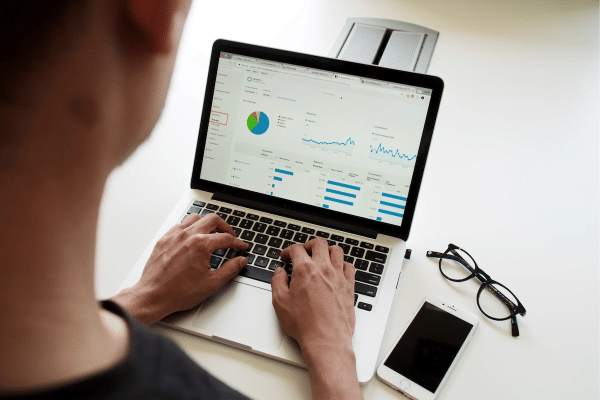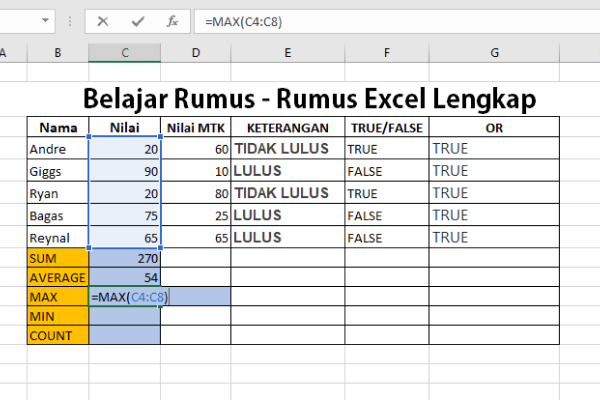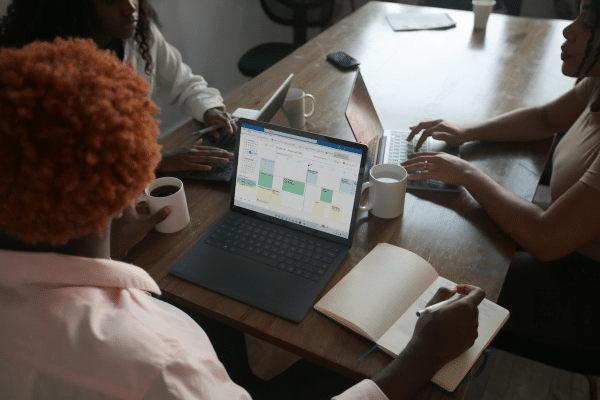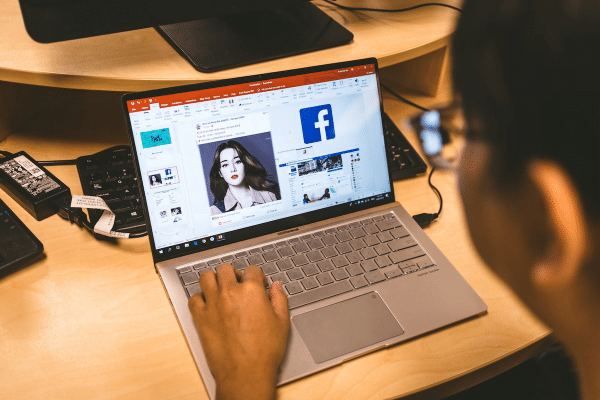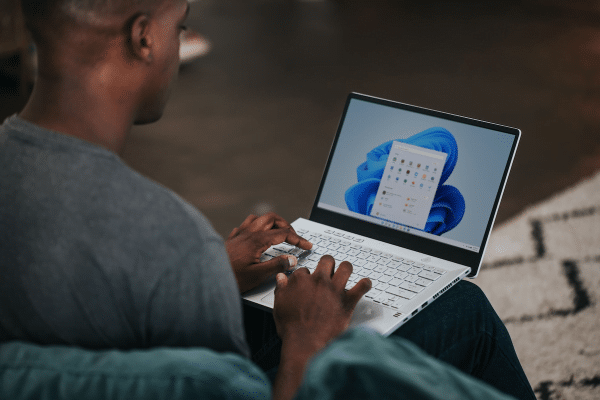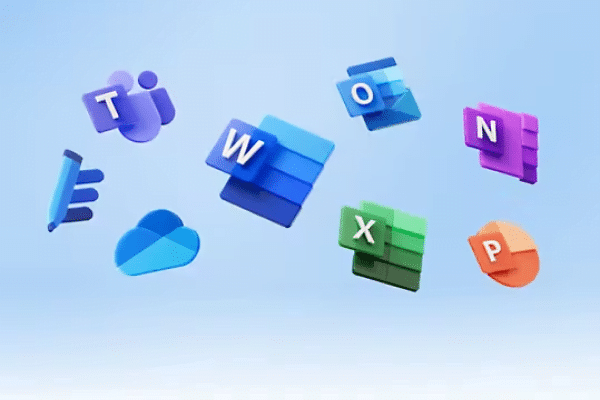Belajar Word Lengkap dengan Tips dan Triknya

Microsoft Word adalah salah satu software pengolahan dokumen yang paling dasar, digunakan untuk membuat dokumen, karya tulis, surat-surat, bahkan karya ilmiah seperti thesis, dan skripsi. Meskipun merupakan perangkat pengolahan dokumen yang paling dasar, namun tetap saja masih ada beberapa orang yang Ingin Belajar Word untuk lebih menguasai, dan ingin tahu tips dan triknya.
Untuk fitur, serta kegunaan dari Word sangatlah mudah dipahami, singkat, dan bisa dipelajari bahkan oleh anak yang masih usia muda. Namun, untuk belajar Word itulah yang perlu banyak cara, trik, dan pengalaman. Adapun bagi yang ingin Belajar Word bisa kami berikan langkah, dan trik dasar mulai dari nol untuk menguasai software Microsoft Word ini.

Nah, dalam kesempatan kali ini akan kami berikan mengenai cara untuk menguasai Microsoft Word, mulai dari cara untuk pembuatan dokumen simple, langkah pertama yang perlu Anda ketahui dalam menggunakan Microsoft Word, hingga beberapa tips dan trik advanced yang perlu Anda kuasai untuk bisa lebih mahir, dan professional dalam menggunakan Microsoft Word.
Belajar Word? Kenalan Dulu dengan Tampilannya
Jika Anda sudah hapal, dan kenal betul dengan tampilan, dan sudah mahir dalam pengetikan dokumen, atau sudah bisa menggunakan Microsoft Word untuk membuat dokumen yang Anda perlukan, maka Anda bisa melewati langkah ini. Namun jika ini adalah kali pertama Anda belajar Word dan ingin menguasainya dari awal, maka Anda harus membaca terlebih dahulu tentang langkah-langkah di bawah ini.
- Kenali terlebih dahulu tampilan dari Microsoft Word
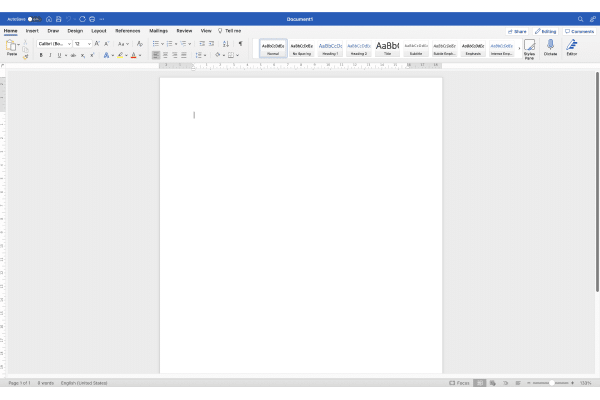
Pertama Anda harus mengenali terlebih dahulu untuk tampilan dari Microsoft Word, mulai dari pertama kali dalam membuka Microsoft Word. Pertama, saat Anda membuka Microsoft Word, Anda akan ditampilkan dengan pilihan tipe dokumen, pertama Anda harus memilih pada “Blank Document” untuk memulai membuat dokumen baru.
Pada Blank document Anda akan melihat tampilan standar dari Microsoft Word, pertama adalah blank page, yaitu sebuah kertas kosong yang akan menjadi dokumen Anda. Anda bisa langsung memulai ketikan Anda dari dokumen langsung.
Tampilan kedua adalah ribbon yang ada diatas dari dokumen, berisikan berbagai tools, dan menu dalam Microsoft Word, mulai dari home button, insert, design, layout, references, dan lain sebagainya. Sebagai contoh dari “Home” button, Anda bisa memilih, dan melihat berbagai tools yang bisa Anda gunakan untuk edit dokumen, mulai dari font, ukuran font, dan lain sebagainya.
- Pelajari mengenai Tools dan Ribbon dari Microsoft Word
Microsoft Word mempunyai banyak tools dalam ribbon yang ada dan kunci untuk membuat dokumen dengan lancar, rapih dan cepat adalah dengan mengetahui mengenai tools-tools, serta untuk berbagai hal yang diperlukan untuk editing dari dokumen Anda.
Disini akan kami ketahui untuk beberapa ribbon saja, sebagai contoh tombol “Home” berisikan mengenai tools standar default yang paling banyak dibutuhkan, seperti pengubahan font, pengubahan paragraph, serta mengubah styles kalimat.
Tombol “Insert” digunakan untuk memasukkan file media seperti audio, video, dan gambar, mengetahui hal ini adalah salah satu kunci dalam Belajar Word untuk lebih menguasai, dan membuat dokumen lebih berwarna. ‘Design’ dan ‘Layout’ digunakan untuk mengubah layout dari kertas, dan margin dokumen.
- Gunakan trik dan tools untuk mengetik paragraph
Kunci untuk bekerja cepat dengan membuat dokumen Microsoft Word adalah dengan mengetahui berbagai trik dan cara untuk menggunakan tools dalam Microsoft Word. Sebagai contoh penggunaan margin untuk mengatur seberapa besarnya kertas, dan memastikan ukuran kertas yang tepat untuk dokumen.
Selain itu, ada juga hotkey, yang bisa digunakan untuk lebih cepat mengakses tools dan ribbon, supaya lebih mudah dan cepat dalam melakukan pengetikan, dan pengeditan dalam dokumen.
- Pelajari editing tools seperti numbering, column, design, layout dan lainnya
Untuk membuat dokumen Anda lebih mudah, cepat, dan rapih, Anda perlu menggunakan tools editing seperti numbering untuk menambahkan angka, dan poin dalam dokumen, column untuk membuat kolom paragraph, serta ribbon design untuk mengatur secara general design dari Word itu sendiri.
Terkadang hal yang membuat pusing, dan menjadi masalah saat belajar Word adalah tidak mengetahui hot key, atau tidak sengaja untuk mengacaukan dokumen karena Anda menambahkan gambar atau, menggunakan numbering. Hal seperti inilah yang harus Anda kuasai untuk bisa membuat dokumen Word yang lebih cantik, professional, dan elegan.
Tips dan Trik Advanced Belajar Word
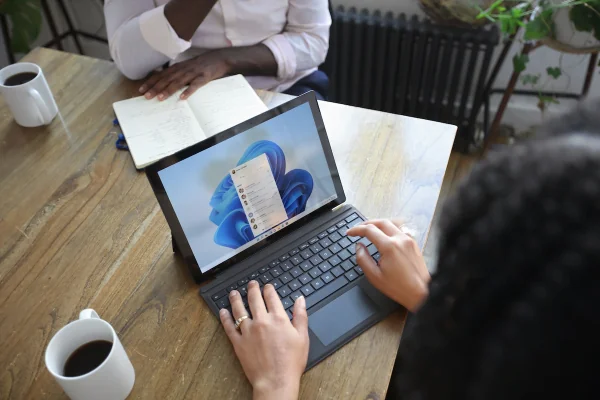
Jika Anda ingin mempelajari tentang cara mengetikan dokumen dengan baik, benar dan professional menggunakan Microsoft Word, maka disini akan kami berikan beberapa tips dan trik advanced untuk belajar Word.
Beberapa trik mungkin sudah kalian ketahui, seperti pengaturan paragraph pada Word, numbering, atau seperti penggunaan justify, dan tab. Nah, seperti apa sajakah tips dan trik advanced dalam mempelajari Microsoft Word?
- Aturlah Page Setup dan Margin
Page Setup dan margin adalah pengaturan ukuran kertas, layout, dan juga setting pada kertas. Hal ini bisa dilakukan dengan cara klik pada ribbon page layout, lalu klik pada margin atau page setup.
Untuk margin, digunakan untuk mengatur jarak antara tepi kertas, seberapa jauh Anda menuliskan, dan mengetik dokumen dengan jarak margin tertentu. Beberapa tipe dokumen memerlukan untuk memiliki ukuran margin tertentu, dan beberapa kertas juga memiliki margin yang berbeda.
- Gunakan Pengelolaan paragraph untuk lebih mudah
Anda bisa mengubah dan mengatur paragraph pada hasil ketikan Anda dengan cara klik pada tombol styles, editing, dan paragraph pada menu ribbon home. Disini, Anda bisa membuat paragraph, mengaturnya agar menjorok ke tengah dengan tombol tab dan sebagainya.
Untuk pengaturan paragraph, pertama Anda perlu tekan tombol ribbon home, lalu carilah tombol paragraph, dan carilah tombol alignment. Disini, Anda juga bisa mengatur paragraph indentation, atau menjorok ke luar atau ke dalam. Gunakan juga fitur first line untuk mengatur tiap jarak indent pada baris pertama, serta line spacing untuk mengatur jarak antar paragraph.
- Gunakan Page Break
Pada halaman Microsoft Word, saat Anda berganti halaman, maka secara otomatis Anda tinggal tekan enter, setelah selesai mengetik di halaman sebelumnya, dan Anda akan langsung bisa mengetik di halaman berikutnya. Namun jika Anda ingin membuat halaman baru, tapi tetap menyisakan tempat kosong untuk menulis di halaman sebelumnya, gunakan page break.
Untuk menggunakan fitur page break, yang perlu Anda lakukan adalah klik pada tombol insert, lalu pada bagian page, Anda bisa gunakan page break, maka secara otomatis Anda akan menambahkan tulisan dari halaman Word sebelumnya. Nah itulah dia tips langkah, dan beberapa advanced trick dalam Belajar Word menguasai pengoperasian Microsoft Word serta beberapa trik untuk membuat dokumen Anda Nampak rapih, professional, dan modern. Jika Anda ingin tahu lebih banyak mengenai trik Microsoft Word dan Microsoft office lainnya, segera belajar word melalui link ini ya!